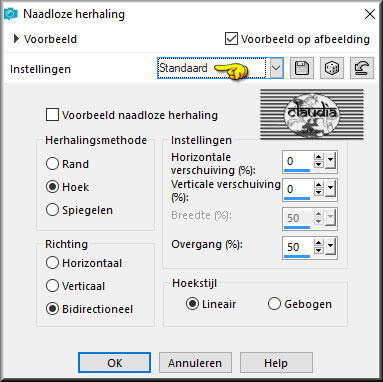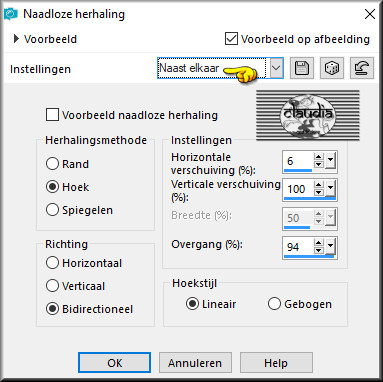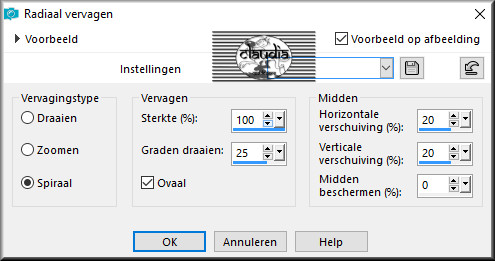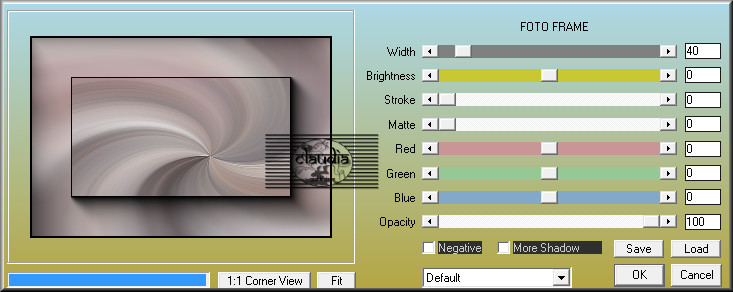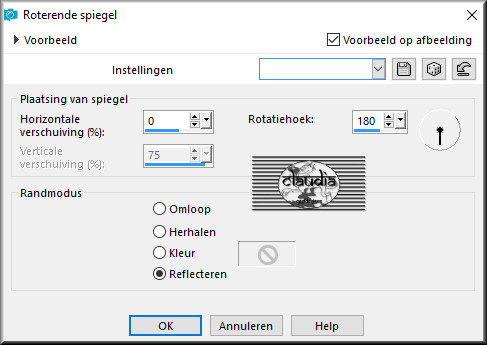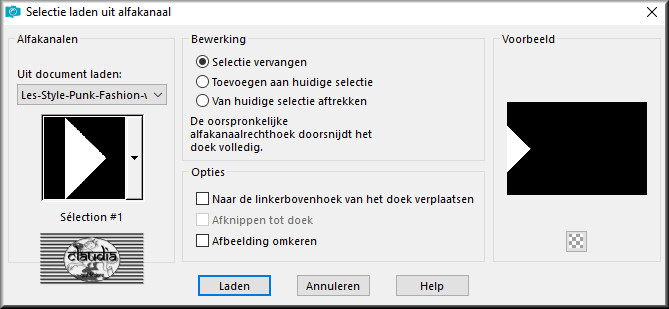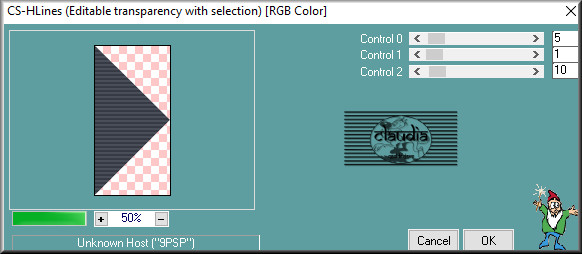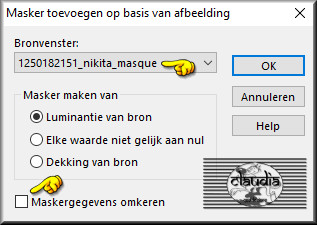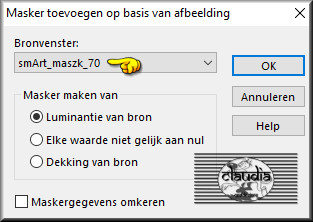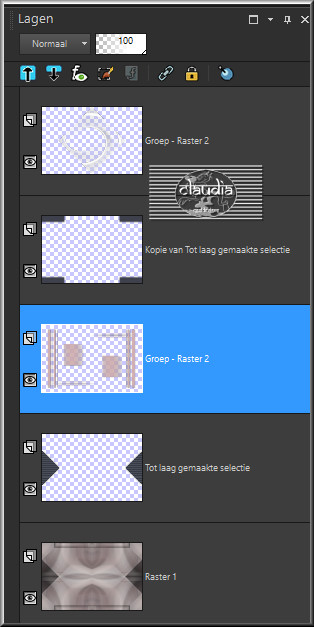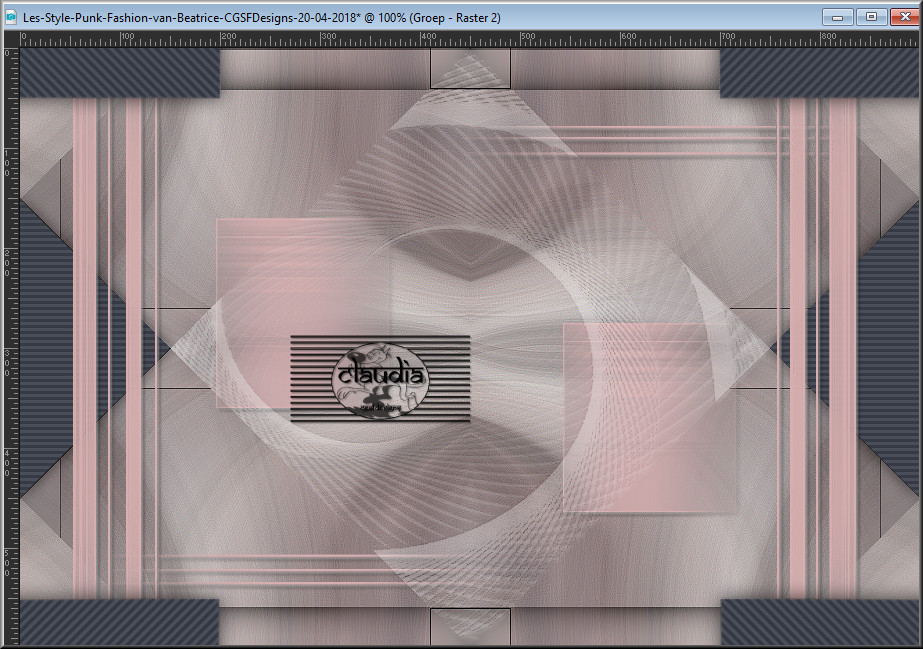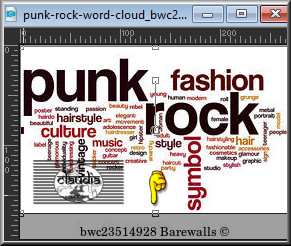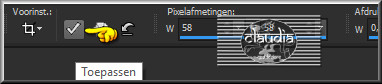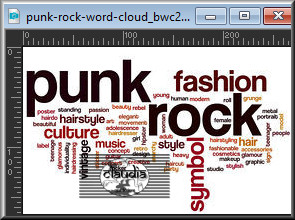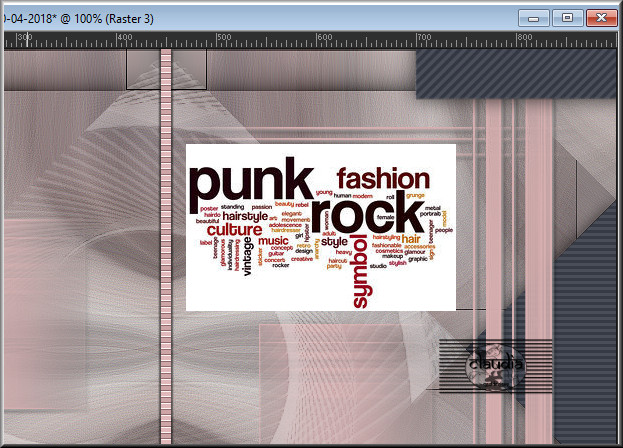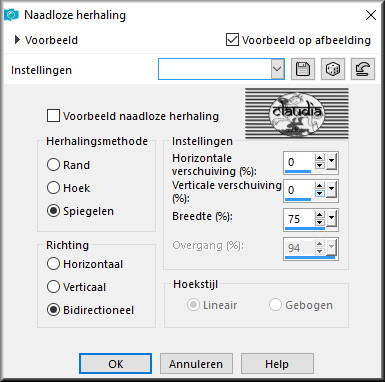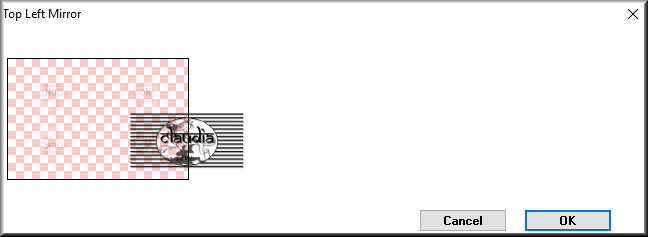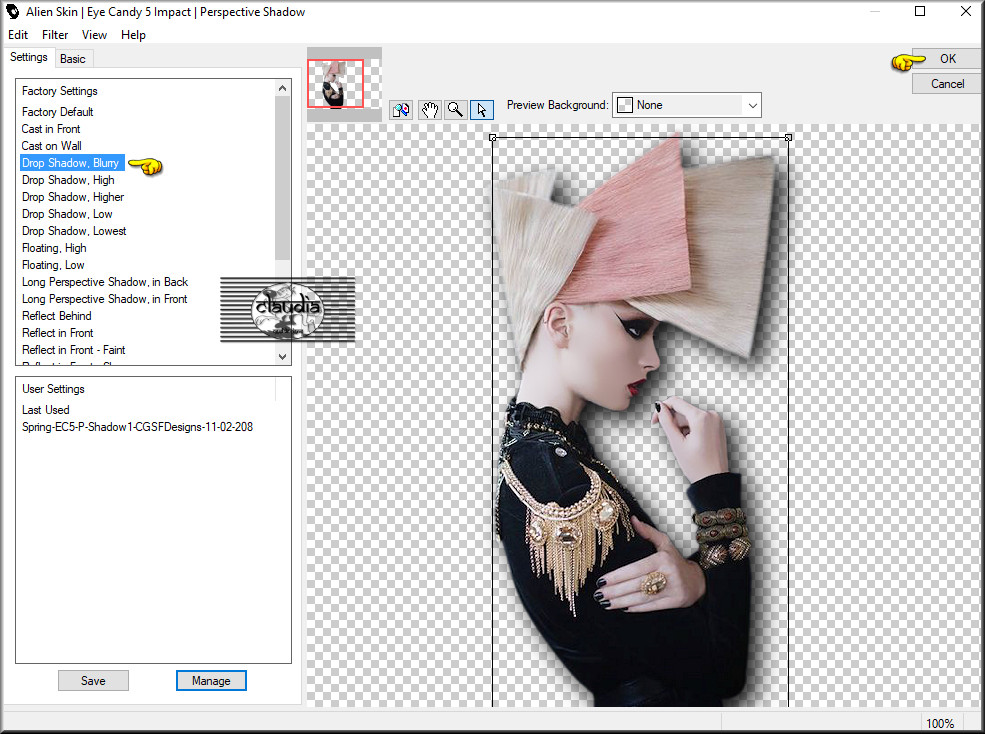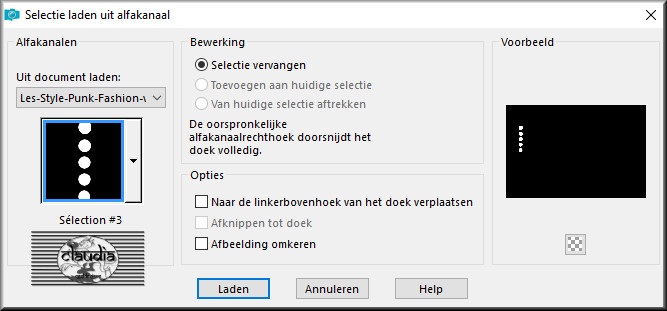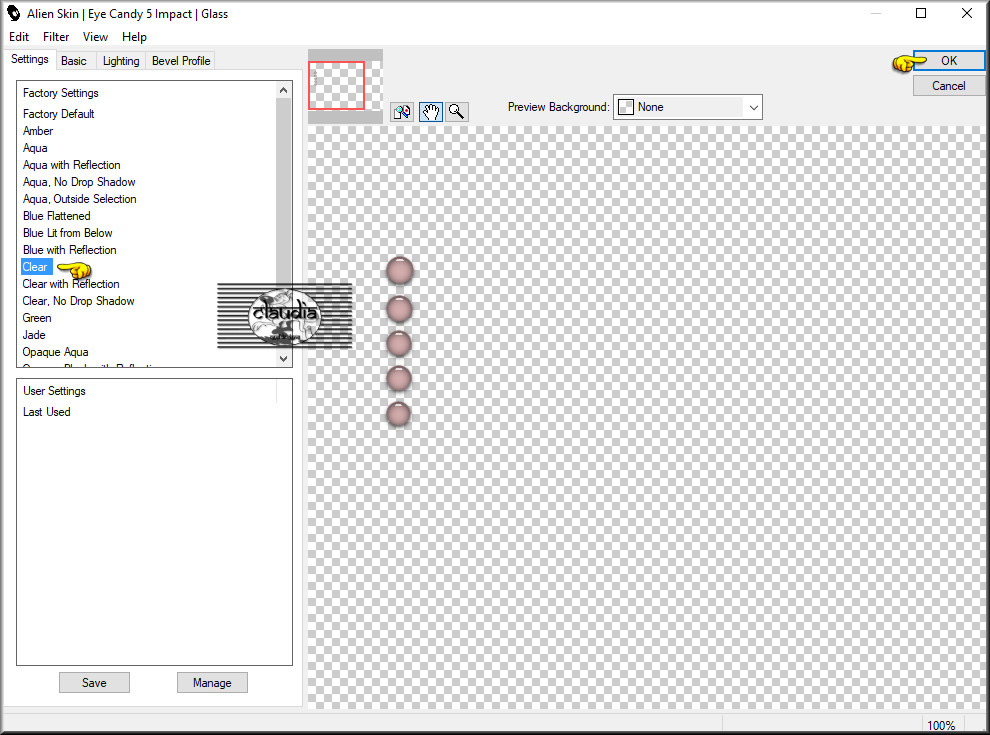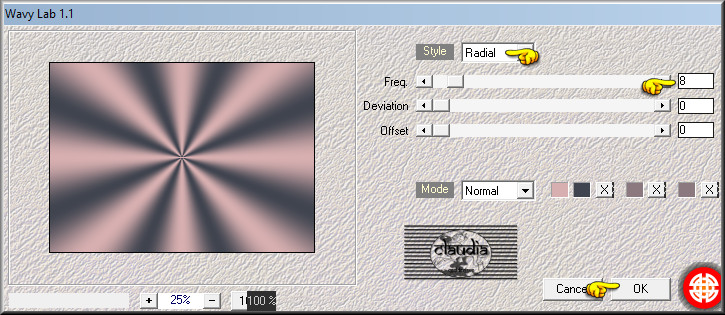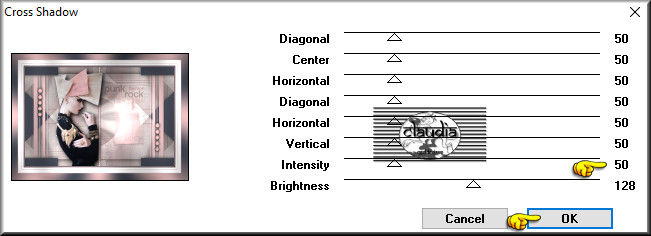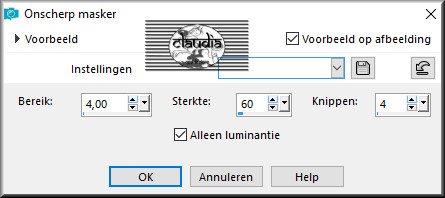Deze tutorial is auteursrechtelijk beschermd door Le Monde de Bea, alle rechten voorbehouden.
Elke verspreiding, zonder voorafgaande schriftelijke toestemming is geheel verboden.
Elke gelijkenis met een andere tutorial is puur toeval.
Deze les is geschreven in PSP X9 op 20-04-2018.
Ik heb de persoonlijke toestemming van Beatrice om haar lessen te vertalen uit het Frans.
Wil je deze vertaling linken, dan moet je Beatrice daarvoor persoonlijk toestemming om vragen !!!
Ik ben alleen maar de vertaler, de auteursrechten liggen volledig bij Beatrice.
Merci beaucoup Beatrice que je pouvez traduire vos leçons en Néerlandais
Claudia.
Materialen :

De beide Maskers openen we in PSP.
De gebruikte Filters in deze les :

- AAA Frames - Foto Frame.
- Simple - Blintz, 4 Way Average en Top Left Mirror.
- Carolaine and Sensibility - CS-HLines.
- Eye Candy 5 : Impact - Perspective Shadow en Glass.
- Mehdi - Wavy lab 1.1.
- Graphics Plus - Cross Shadow.
***Importeer het filter Tile en Mirror in het filter "Filters Unlimited 2.0"***
Kleurenpallet :

Voorgrondkleur = #40444F
Achtergrondkleur = #D7AFB0
3de kleur = #FFFFFF
Wanneer je met eigen kleuren werkt speel dan met de mengmodus
en/of dekking naar eigen inzicht.
Klik op onderstaande banner om naar de originele les te gaan :


1.
Open uit de materialen het bestand "Fond_Alpha_Stylepunk".
Dit is geen leeg bestand. De selecties zitten in het alfakanaal.
Venster - Dupliceren (of gebruik de sneltoetsen SHIFT + D).
Sluit het originele bestand, we werken verder op het duplicaat.

2.
Open uit de materialen de tube "Buste femme jewel 0042".
Verwijder het watermerkje.
Bewerken - Kopiëren.
Ga terug naar je werkje.
Minimaliseer de tube voor later gebruik in de les.
Selecties - Alles selecteren.
Bewerken - Plakken in selectie.
Selecties - Niets selecteren.

3.
Effecten - Afbeeldingseffecten - Naadloze herhaling :
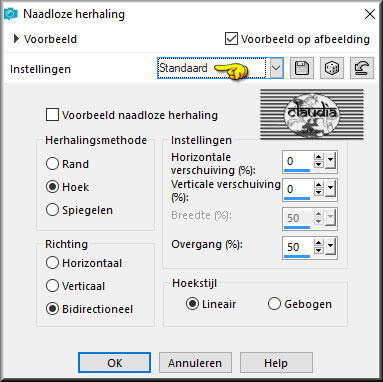
Effecten - Afbeeldingseffecten - Naadloze herhaling :
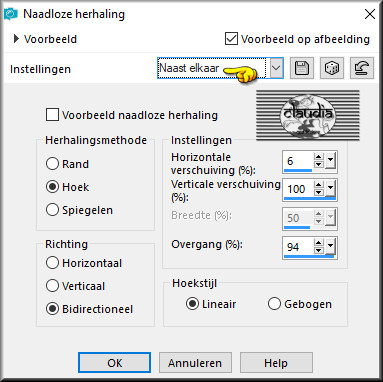
Lagen - Samenvoegen - Alle lagen samenvoegen.

4.
Klik met de rechtermuisknop op de Achtergrond-laag in het Lagenpallet
en kies de optie "Laag maken van achtergrondlaag".
Aanpassen - Vervagen - Radiaal vervagen :
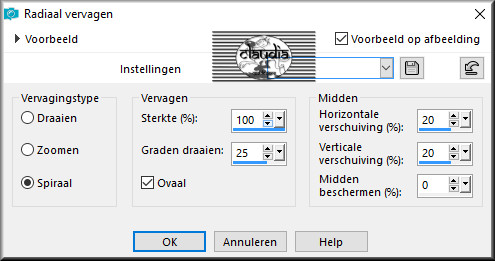
Effecten - Randeffecten - Sterker accentueren.
Aanpassen - Scherpte - Nog scherper.

5.
Effecten - Insteekfilters - AAA Frames - Foto Frame :
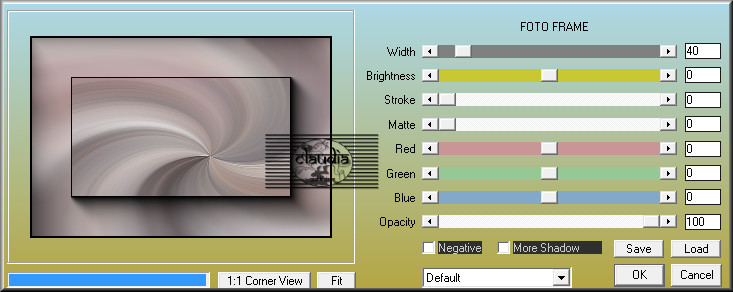
Effecten - Insteekfilters - Simple - Blintz.
Effecten - Reflectie-effecten - Roterende spiegel :
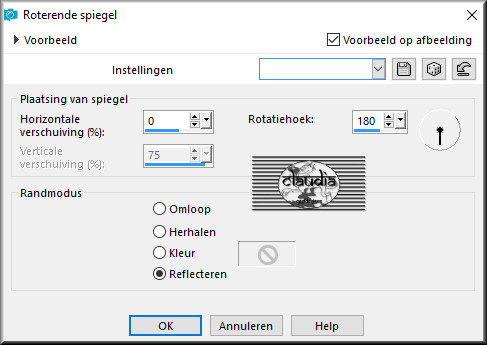
Effecten - Insteekfilters - Simple - 4 Way Average.

6.
Selecties - Selectie laden/opslaan - Selectie laden uit alfakanaal : Sélection #1
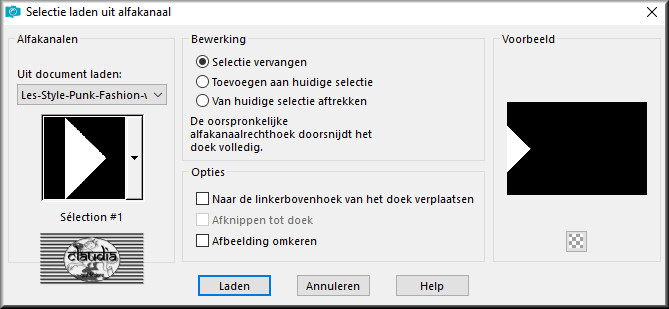
Selecties - Laag maken van selectie.
Vul de selectie met de Voorgrondkleur : #40444F.
Effecten - Insteekfilters - Carolaine and Sensibility - CS-HLines :
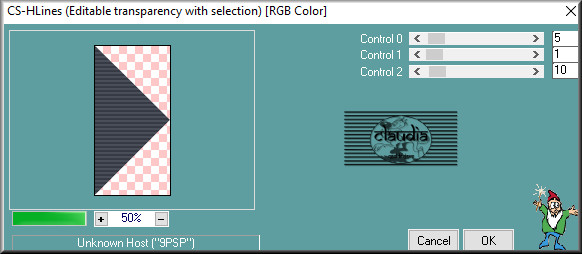
Effecten - 3D Effecten - Slagschaduw :
Verticaal = 0
Horizontaal = 0
Dekking = 75
Vervaging = 25
Kleur = Zwart (#000000)
Selecties - Niets selecteren.

7.
Lagen - Dupliceren.
Afbeelding - Spiegelen - Horizontaal spiegelen.
Lagen - Samenvoegen - Omlaag samenvoegen.

8.
Lagen - Dupliceren.
Afbeelding - Vrij Roteren :
Richting = Rechts
Graden = Vrij : 45
Verder niets aangevinkt
Lagen - Dupliceren.
Afbeelding - Spiegelen - Horizontaal spiegelen.
Lagen - Samenvoegen - Omlaag samenvoegen.
Afbeelding - Formaat wijzigen : 118%, formaat van alle lagen wijzigen niet aangevinkt.

9.
Activeer de onderste laag in het Lagenpallet (= Raster 1).
Selecties - Alles selecteren.
Afbeelding - Bijsnijden tot selectie.

10.
Activeer de bovenste laag in het Lagenpallet (= Kopie van Tot laag gemaakte selectie).
Selecties - Selectie laden/opslaan - Selectie laden uit alfakanaal : Sélection #2

Lagen - Nieuwe rasterlaag.
Vul de selectie met de 3de kleur : #FFFFFF.
Open uit de materialen het Masker "1250182151_nikita_masque" en minimaliseer het.
Ga terug naar je werkje.
Lagen - Nieuwe maskerlaag - Uit afbeelding :
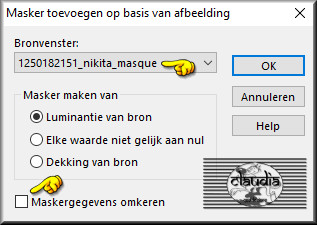
Selecties - Niets selecteren.
Lagen - Samenvoegen - Groep samenvoegen.
Lagen - Eigenschappen : zet de Mengmodus van deze laag op Zacht licht en de Dekking op 70%.
Effecten - Randeffecten - Accentueren.
Effecten - 3D Effecten - Slagschaduw :
Verticaal = 2
Horizontaal = 2
Dekking = 50
Vervaging = 2
Kleur = 3de kleur (#FFFFFF)
Aanpassen - Scherpte - Verscherpen.

11.
Lagen - Nieuwe rasterlaag.
Activeer het Selectiegereedschap (toets S op het toetsenbord) - Aangepaste selectie :

Voer deze getallen in :
Boven = 42
Links = 42
Rechts = 858
Onder = 558
Vul de selectie met de Achtergrondkleur : #D7AFB0.
Open uit de materialen het Masker "smArt_maszk_70" en minimaliseer het.
Ga terug naar je werkje.
Lagen - Nieuwe maskerlaag - Uit afbeelding :
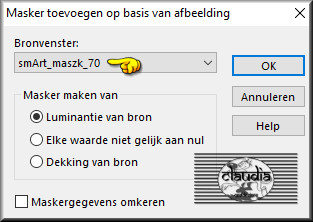
Selecties - Niets selecteren.
Effecten - Randeffecten - Accentueren.
Lagen - Samenvoegen - Groep samenvoegen.
Effecten - 3D Effecten - Slagschaduw : de instellingen staan goed.
Lagen - Schikken - 2 x Omlaag.
Effecten - 3D Effecten - Slagschaduw :
Verticaal = 2
Horizontaal = 2
Dekking = 50
Vervaging = 2
Kleur = Zwart (#000000)
Het Lagenpallet ziet er nu zo uit :
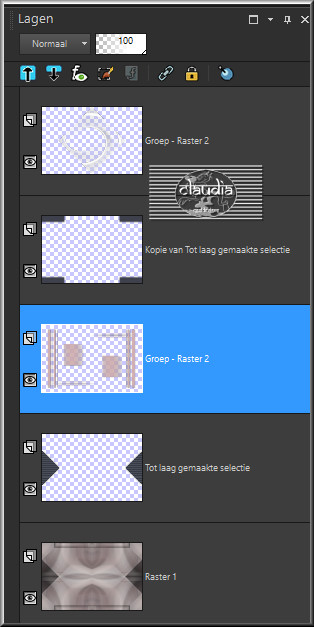
En je werkje ziet er zo uit :
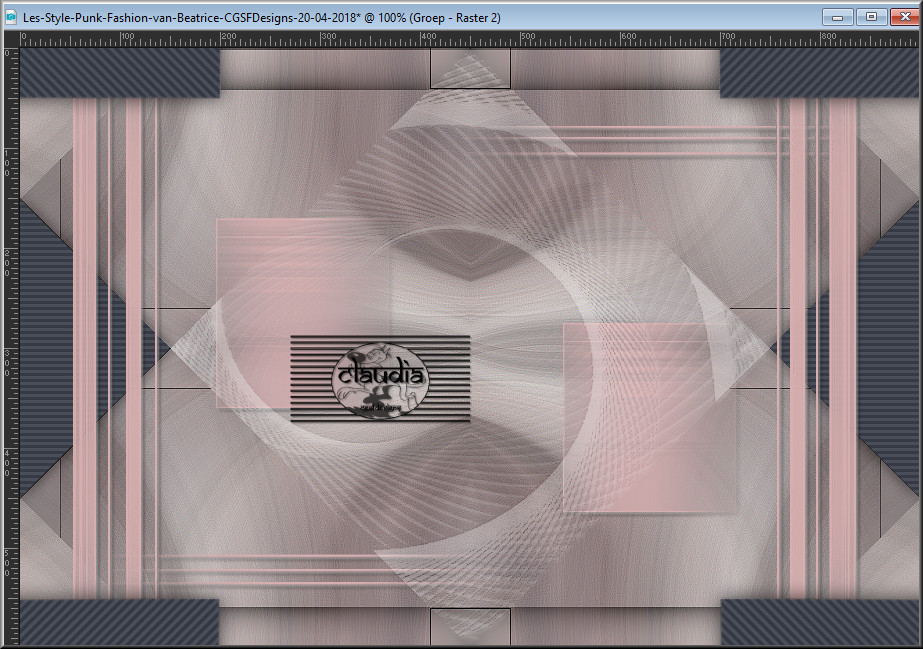

12.
Activeer de bovenste laag in het Lagenpallet (= Groep - Raster 2).
Lagen - Nieuwe rasterlaag.
Activeer het Selectiegereedschap (toets S) - Aangepaste selectie en voer deze getallen in :
Boven = 0
Links = 445
Rechts = 455
Onder = 600
Vul de selectie met de Achtergrondkleur : #D7AFB0.
Effecten - Insteekfilters - Carolaine and Sensibility - CS - HLines : de instellingen staan goed.
Effecten - Randeffecten - Sterker accentueren.
Selecties - Niets selecteren.
Effecten - 3D Effecten - Slagschaduw : de instellingen staan goed.
Herhaal nogmaals de Slagschaduw maar zet nu Verticaal en Horizontaal op -2.

13.
Open uit de materialen het WordArt "punk-rock-word-cloud_bwc23514928".
Activeer het Gereedschap Bijsnijden (toets R op het toetsenbord).
Maak een selectie rond de tekst, de copyright niet mee selecteren :
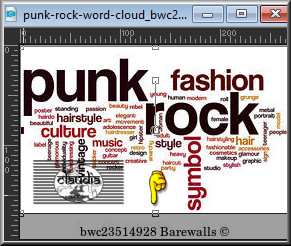
Klik bovenaan in je werkbalk op het V-tje om het bijsnijden toe te passen :
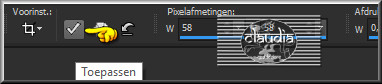
Je hebt nu dit :
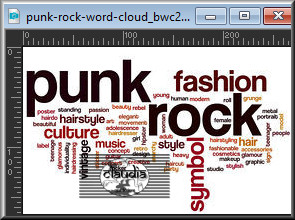
Bewerken - Kopiëren.
Ga terug naar je werkje.
Bewerken - Plakken als nieuwe laag.
Plaats de tekst rechts bovenaan zoals op het voorbeeld :
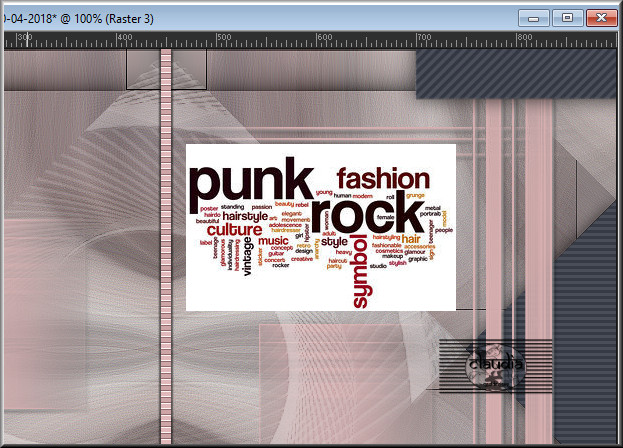

14.
Lagen - Eigenschappen : zet de Mengmodus van deze laag op Donkerder en de Dekking op 30%.
Effecten - Afbeeldingseffecten - Naadloze herhaling :
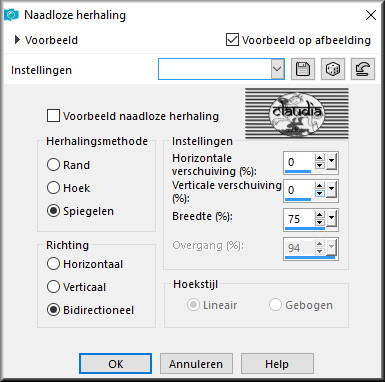
Lagen - Dupliceren.
Effecten - Insteekfilters - Simple - Top Left Mirror :
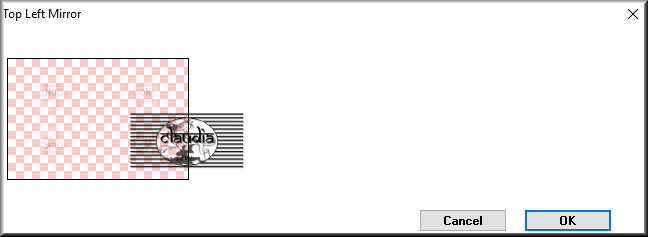
Effecten - Randeffecten - Accentueren.
Activeer de laag er net onder in het Lagenpallet (= Raster 3).
Aanpassen - Scherpte - Verscherpen.

15.
Maximaliseer de opzij gezette tube "Buste femme jewel 0042".
Bewerken - Kopiëren.
Ga terug naar je werkje.
Bewerken - Plakken als nieuwe laag.
Afbeelding - Formaat wijzigen : 90%, formaat van alle lagen wijzigen niet aangevinkt.
Afbeelding - Spiegelen - Horizontaal spiegelen.
Plaats de tube naar links op je werkje :

Effecten - Insteekfilters - Alien Skin Eye Candy 5 : Impact - Perspective Shadow :
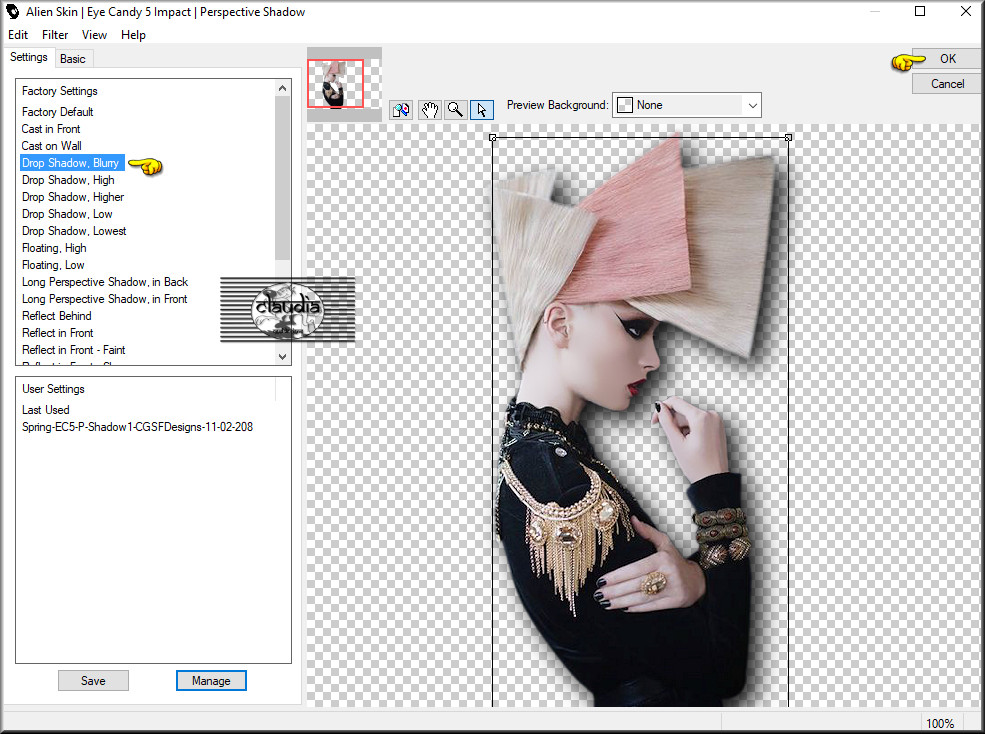
Aanpassen - Scherpte - Verscherpen.
Lagen - Schikken - Vooraan.

16.
Lagen - Nieuwe rasterlaag.
Selecties - Selectie laden/opslaan - Selectie laden uit alfakanaal : Sélection #3
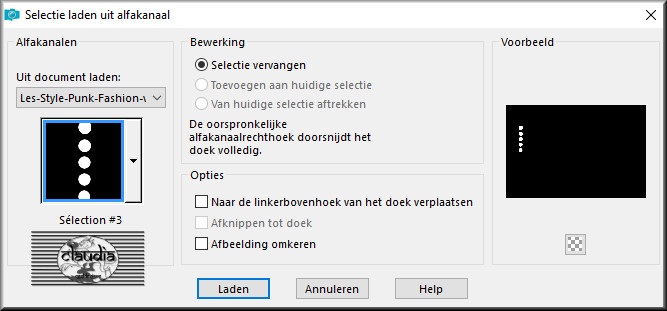
Vul de selectie met de Achtergrondkleur : #D7AFB0.
Effecten - Insteekfilters - Alien Skin Eye Candy 5 : Impact - Glass :
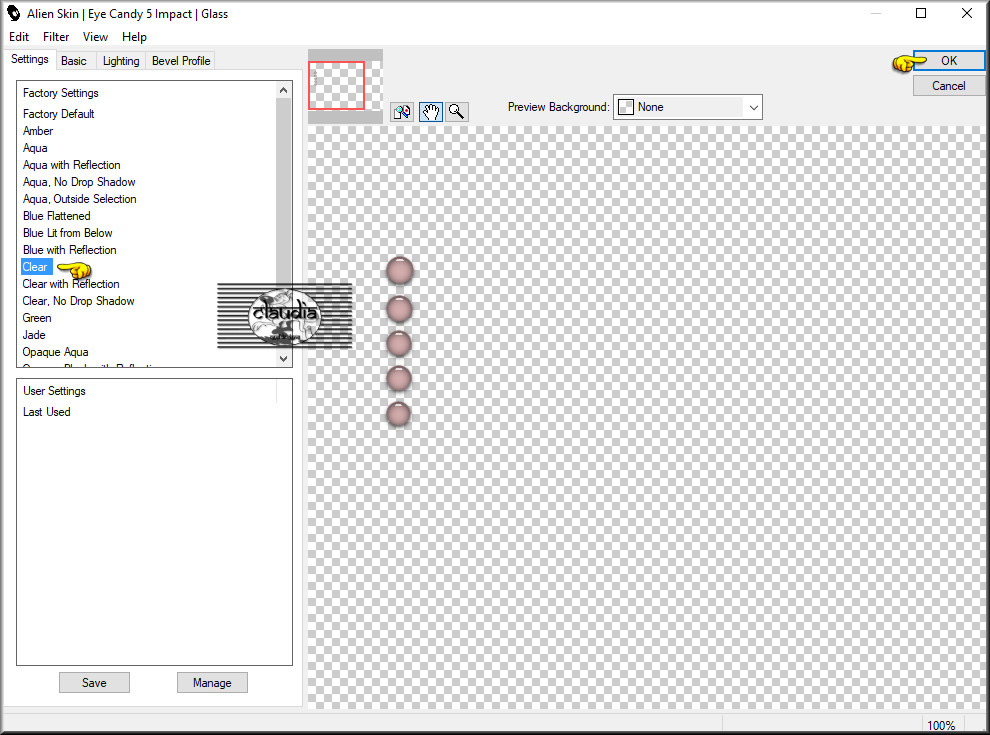
Selecties - Niets selecteren.
Effecten - 3D Effecten - Slagschaduw :
Verticaal = 0
Horizontaal = 0
Dekking = 75
Vervaging = 25
Kleur = Zwart (#000000)
Lagen - Dupliceren.
Effecten - Afbeeldingseffecten - Verschuiving :
Horizontale verschuiving = 708
Verticale verschuiving = -210
Aangepast en Transparant aangevinkt

17.
Afbeelding - Randen toevoegen : Symmetrisch aangevinkt
2 px met de Achtergrondkleur : #D7AFB0
5 px met de Voorgrondkleur : #40444F
2 px met de Achtergrondkleur : #D7AFB0
10 px met de 3de kleur : #FFFFFF
2 px met de Achtergrondkleur : #D7AFB0
20 px met de 3de kleur : #FFFFFF
2 px met de Achtergrondkleur : #D7AFB0

18.
Selecties - Alles selecteren.
Afbeelding - Randen toevoegen : 35 px met een kleur naar keuze, Symmetrisch aangevinkt.
Selecties - Omkeren.
Effecten - Insteekfilters - Mehdi - Wavy Lab 1.1 :
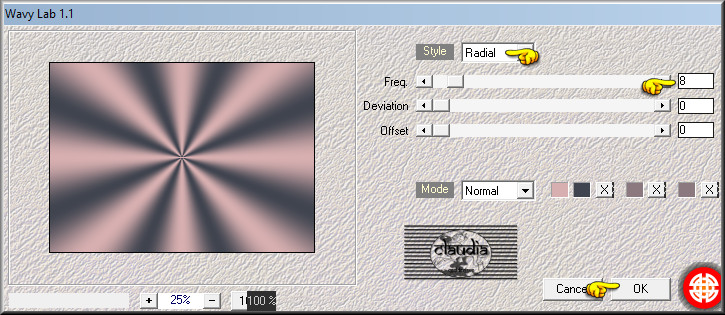
Effecten - Insteekfilters - Graphics Plus - Cross Shadow :
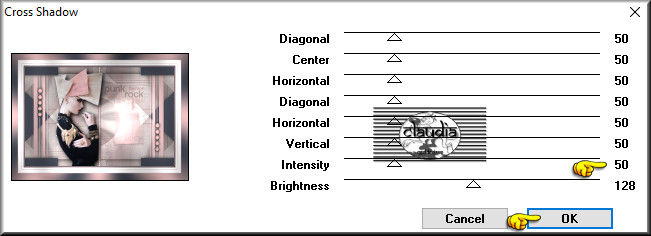
Effecten - Insteekfilters - Carolaine and Sensibility - CS - HLines : de instellingen staan goed.
Aanpassen - Scherpte - Verscherpen.
Selecties - Omkeren.
Effecten - 3D Effecten - Slagschaduw : de instellingen staan goed.
Pas de slagschaduw 2 x toe !!!
Selecties - Niets selecteren.

19.
Open het deco-element "Deco".
Bewerken - Kopiëren.
Ga terug naar je werkje.
Bewerken - Plakken als nieuwe laag.
Het element staat gelijk goed.
Lagen - Nieuwe rasterlaag.
Plaats hierop je watermerkje.

20.
Afbeelding - Randen toevoegen : 2 px met de Voorgrondkleur : #40444F, Symmetrisch aangevinkt.
Afbeelding - Formaat wijzigen : 900 px, breedte, formaat van alle lagen wijzigen aangevinkt.
Aanpassen - Scherpte - Onscherp masker :
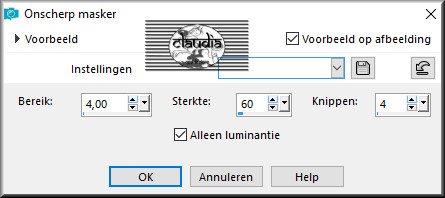
Sla je werkje op als JPG-formaat en daarmee ben je aan het einde gekomen van deze mooie les van Bea.

© Claudia - April 2018.